Countdown
Erhältlich in FRAMR.Cockpit Lizenz
Klicke bei „Inhalt“ auf den Pfeil nach unten. Hier werden dir die verschiedenen möglichen Modularten angezeigt.

Klicke auf den Pfeil nach unten, um die möglichen Modularten anzuzeigen.
Scrolle runter bis „Countdown“ und wähle das Modul durch Anklicken aus und klicke anschließend auf den „Hinzufügen“-Button.
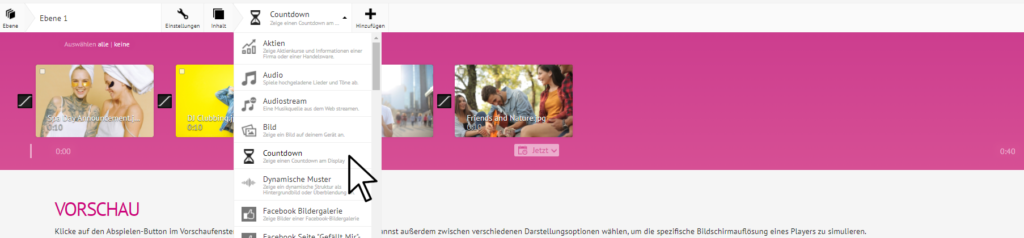
Wähle aus der Drop-Down-Liste „Countdown“ aus und klicke anschließend auf das „+“ rechts daneben.
Sobald das Modul in deine FRAMR. Wiedergabeliste geladen wurde, siehst du direkt darunter den Bereich „Countdown“. Du kannst auch später auf diesen Einstellungsbereich zugreifen, indem du das Countdown-Modul anklickst.
Lege im Kalender Datum und Uhrzeit fest, bis wann dein Countdown laufen soll.
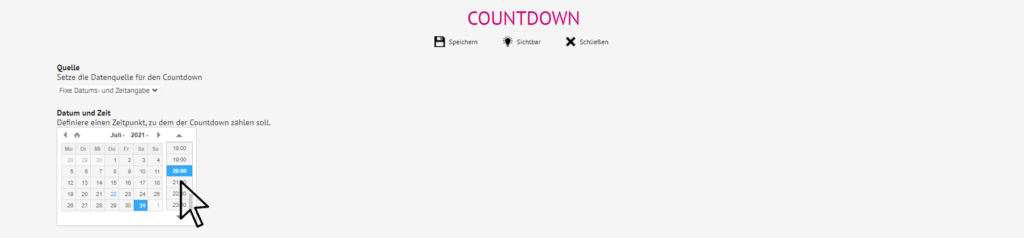
Wähle im Kalender ein Enddatum und eine Endzeit.
Wähle danach aus, in welchem von acht möglichen Formaten du deinen Countdown anzeigen möchtest.
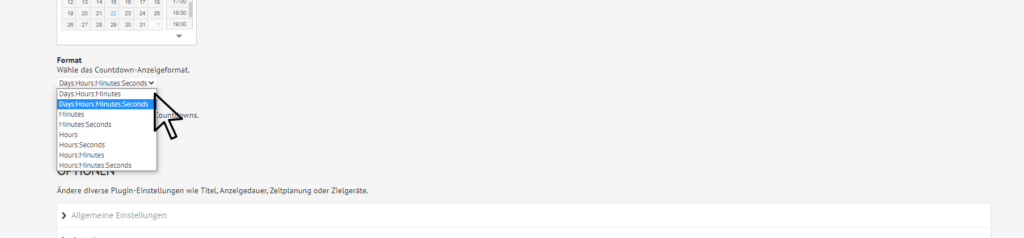
Öffne die Auswahl, indem du den Pfeil nach unten klickst, und wähle das gewünschte Zeitformat.
Klicke anschließend oben rechts auf „Speichern“, um deine Änderungen zu übernehmen.
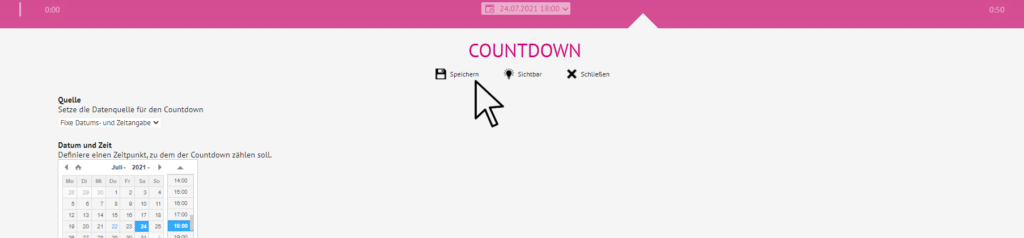
Klicke abschließend auf „Speichern“.
